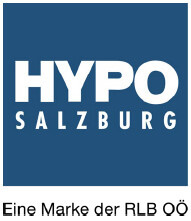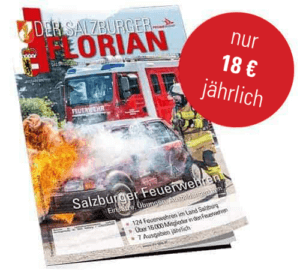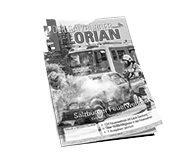Feuerwehrdateninformationssystem und Katastrophenschutzmanagement
FAQ – Häufig gestellte Fragen
ERREICHBARKEIT für Lehrgangsteilnehmer
Die Eingabe der Erreichbarkeiten für die digitale Lehrgangsverständigung, hat im FDISK für die Mitglieder wie folgt auszusehen:![]()
ERREICHBARKEIT für die Feuerwehr
Die Eingabe der Erreichbarkeiten für die digitale Lehrgangsverständigung, hat im FDISK für die Feuerwehr wie folgt auszusehen:
![]()
Eine Person möchte bei einer zweiten Feuerwehr mithelfen
- “Neue Mitgliedschaft” anlegen
- Das anzumeldende Mitglied in der Suchmaske suchen.
ACHTUNG: Mitglied wird nur gefunden, wenn Vorname, Zuname, Geburtsdatum und SVNR angegeben wird
- VORSICHT: “Neue Person anlegen” ⇒ Weiter

- Daten eingeben (Straße, PLZ, etc…) ⇒
Weiter - Folgende Daten unbedingt eingeben:

- Eintrittsdatum
- Dienstgrad (FM)
- Beförderungsdatum
- AKTIVDATUM
- Hackerl setzen für “Dienst zugeteilt”
⇒ Weiter und Speichern

ÄNDERUNG DES MITGLIEDSSTATUS
Jugend: Mitglied der Feuerwehrjugend. Entscheidet sich ein Kind der Feuerwehrjugend beizutreten, ist es im FDISK als Mitglied einer Feuerwehr anzulegen und das
Aktiv: Mitglied ist aktiv bei der Feuerwehr in beliebiger Funktion tätig oder wurde nach der Zeit bei der Feuerwehrjugend in den Aktivstand überstellt.
Abgemeldet / Gestorben: Mitglied ist verunglückt oder aufgrund des Alters verstorben
Dies wird bei einem Klick auf Abmelden abgefragt und kann dann nach Wunsch selektiert werden.
Abgemeldet: Ein Mitglied ist abgemeldet, wenn es den Dienst in der Feuerwehr
auf eigenen Wunsch beendet oder zum Beispiel vom Ortsfeuerwehrrat ausgeschlossen wird.
Reserve: Das bedeutet, dass das Mitglied entweder das 70. Lebensjahr vollendet hat oder nach 25 Jahren aktivem Dienst auf eigenen Wunsch in den Nichtaktiven Stand übertritt.
Reserve ist ein Synonym für Nichtaktiv.
Alle Änderungen betreffend Mitgliedsstatus sind direkt beim jeweiligen Mitglied unter
„Mitgliedsbezogene Daten“ durchzuführen.
Der Radiobutton gibt einen Hinweis auf den derzeitigen Mitgliedsstatus.


In den „Mitgliedsbezogenen Daten“ ist der Button „Abmelden“ zu betätigen.
Zur Überprüfung erscheint nun ein Fenster mit der Abfrage ob das Mitglied abgemeldet werden soll oder ob es verstorben ist.
Radiobutton auf „Gestorben“ setzen und Vorgang mit dem „Weiter“ Button bestätigen.

Der Bearbeiter ist durch den Login vorgegeben und kann nicht geändert werden.
Eingabe des Sterbedatums. Abgeschlossen wird die Änderung mit dem „Weiter“ Button.

Wurden diese Schritte ordnungsgemäß durchgeführt, erscheint untenstehender Hinweis.
Das Mitglied ist nun als „verstorben“ eingetragen. Weiters erscheint bei den „Personenbezogenen Daten“ eine Zeile mit dem vorher eingetragenen Sterbedatum.




ANSUCHEN (25 / 40 / 50)
Ansuchen für die „Medaille für vieljährige verdienstvolle Tätigkeit auf dem Gebiet des Feuerwehr- und Rettungswesens gemäß § LGB 2001“ können jedes Jahr im vierten Quartal des vor dem Verleihungstermin liegenden Jahres via FDISK an das Landesfeuerwehrkommando Salzburg gestellt werden.
Der genaue Zeitraum wird rechtzeitig am „Home – Screen“ im FDISK und mit der Aussendung des LFV Salzburg bekanntgegeben und ist unbedingt einzuhalten. Spätere Ansuchen können leider nicht berücksichtigt werden.
Verleihungstermin und Verleihungsort
Vor der Erstellung eines Ansuchens ist durch die Feuerwehr ein Verleihungsort und Verleihungstermin für das jeweilige Jahr im FDISK zu hinterlegen.
(FW – Ansuchen 25 / 40 / 50 – Rechts unter Weitere…. – Verleihungstermine)
Das „Pop – Up“ zur Aufforderung „Speichern“ ist mit „OK“ zu bestätigen.


Hinterlegte Verleihungstermine können durch die Feuerwehr nicht mehr geändert werden.
Sollte ein Änderungswunsch bestehen, so ist dies dem Landesfeuerwehrkommando Salzburg per Email mitzuteilen. (fdisk@lfv-sbg.at)
Erstellung einer Auswertung für das Auszeichnungsansuchen
Zur Erstellung eines Ansuchens ist unter Filter im „Drop – down – Menü“ NEUE zu selektieren. Um anschließend mit der Lupe (Suchfunktion) eine Auswertung möglicher zur Verleihung anstehender Mitglieder zu erhalten.

Bearbeiten der vom System generierten Vorschlagsliste
Erscheint ein Eintrag mit rot hinterlegter Zeile, so fehlen wichtige Stammdaten des Mitgliedes.
Erforderliche Daten sind:
- Vorname
- Nachname
- Geburtsort
- Staatsbürgerschaft
- Sozialversicherungsnummer (SVNR)
Erscheint ein Mitglied nicht in der Auflistung obwohl eine Auszeichnung ansteht, so ist zu prüfen ob beim Mitglied (in der Mitgliederverwaltung) die Checkbox „nicht für 25/40/50 vorschlagen“ gesetzt ist bzw. ob das Eintritts- und Aktiv- oder Reservedatum korrekt ist und auch eventuelle Vordienstzeiten richtig erfasst sind.

Einzelne Mitglieder, welche auf Wunsch der Feuerwehr keine Auszeichnung erhalten sollen, können durch einen Klick auf das rote „X“ entfernt werden.
Absenden der Ansuchen
Sind alle Mitglieder korrekt (ohne rote Zeile) kann auf „Absenden“ geklickt werden. Über den Filter „Abgesendet“ kann kontrolliert werden, ob die Meldung erfolgreich im System erfasst wurde und zur weiteren Bearbeitung an das Landesfeuerwehrkommando Salzburg gesendet wurde.

Mitglieder, die die für die jeweilige Verleihung erforderlichen aktiven Dienstjahre nicht erreichen sind mit einer Begründung per E-Mail an das Landesfeuerwehrkommando Salzburg zu übermitteln.
(Wir bitten in diesem Fall um Kontaktaufnahme mit Frau Schmiderer)
ACHTUNG: Anträge über Mitglieder, die die erforderlichen aktiven Dienstjahre erreichen, sind ausschließlich über das FDISK an das Landesfeuerwehrkommando Salzburg zu übermitteln.
Anträge in Papierform werden in diesem Fall nicht akzeptiert
Vordienstzeiten (eigene) werden für die Dienstzeitberechnungen herangezogen! Diese sind bei den Mitgliedern zu überprüfen und wenn notwendig zu ergänzen oder zu löschen. Bei fehlenden oder doppelten Vordienstzeiten stimmen natürlich die Auszeichnungsvorschläge für 25, 40 und 50 Jahre nicht! – Vorsicht vor parallelen Vordienstzeiten, Vordienstzeiten in FF dürfen sich NICHT überschneiden. Jede Vordienstzeit muss ein Eintritts-, Aktiv- und Austrittsdatum aufweisen!
ANSUCHEN VDZ / VDM
Ansuchen für die „Verdienstzeichen und Verdienstmedaillen können jedes Jahr im ersten Quartal des Verleihungsjahres via FDISK an das Landesfeuerwehrkommando Salzburg gestellt werden.
(8 Wochen vor dem geplanten und im FDISK hinterlegten Verleihungstermin)
Zur Erstellung eines Ansuchens ist unter Filter im „Drop – down – Menü“ NEUE zu selektieren.
Im nun öffnenden Feld ist die Person, die die Auszeichnung erhalten soll, mit Instanznummer und Standesbuchnummer zu hinterlegen / selektieren.
(mit Assistent suchen oder „Mehrere Mitglieder erfassen“)
Anschließend ist das Verleihungsdatum anzugeben und das Feld Begründung auszufüllen.
Im Feld Begründung soll die Auszeichnungsart (LFV oder ÖBFV) + Stufe und die eigentliche Begründung der Verleihung hinterlegt werden.
Das Feld „Dienstjahre“ ist nicht zu befüllen. Die Dienstjahre werden nach dem Speichern vom System berechnet und automatisch eingetragen.

Nach dem „SPEICHERN“ und „ABSENDEN“ wird das Ansuchen an das Landesfeuerwehrkommando Salzburg weitergeleitet.
Zur Prüfung ob das Ansuchen erfolgreich an das Landesfeuerwehrkommando Salzburg weitergeleitet wurde, kann unter Filter im „Drop – down – Menü“ ABGESENDET selektiert werden.
Es erscheinen nun alle Personen / Mitglieder, für die ein Ansuchen gestellt wurde.

Mit einem Klick auf das „History Symbol“ erhält man eine detaillierte Aufstellung des Auszeichnungsverlaufes.

Ihre Ansprechperson für weiterführende Fragen zum Thema „AUSZEICHNUNGEN“:
Frau V Nicol Schmiderer
+43 662 828 122 DW 401
BEFÖRDERUNGSVORSCHLAG
Aufgrund von immer wieder auftretenden Problemen bei der Generierung von Exportdateien zu anstehenden Beförderungen wurde die Möglichkeit „Vorschlagsliste Beförderungen“ im FDISK deaktiviert.
Da eine Wiederherstellung dieses Tools derzeit nicht möglich ist, wurde eine Möglichkeit gefunden, die Daten über einen Export zu erhalten.
Diesen finden Sie unter FW – Exporte
Es kann eine csv. oder xlsx (Excel) erstellt werden. Der Stichtag der geplanten Beförderung ist einzutragen. Mit einem Klick auf Export wird die Datei generiert.
ACHTUNG: Keine Gewähr für die Richtigkeit und Vollständigkeit des Exports.


NEUANLAGE EINES MITGLIEDES
Über „FW“ – „Mitglieder“- „Weitere Eigenschaften“ – „Neue Mitgliedschaft“ kann ein neues Mitglied angelegt werden.
ACHTUNG: Es können auch Mitglieder anderer „Salzburger Feuerwehren“ übernommen werden.
Hier ist keine Neuanlage erforderlich. Näheres dazu finden Sie auf den Folgeseiten dieser Schulungsunterlage.

Es sind nun mehrere Schritte / Eingaben notwendig. FDISK leitet Schritt für Schritt durch das Prozedere. Grundsätzlich sind auch immer die Informationsfenster rechts neben den Dateneingabefeldern zu beachten / hilfreich.
- Vorname
- Nachname
- Geburtsdatum
- SVNR (Sozialversicherungsnummer)
Nach Eingabe der Daten ist der Radiobutton „Neue Person anlegen“ zu bestätigen.

Anschließend gelangt man mit „Weiter“ zur Eingabe von weiteren notwendigen Daten. Die mit einem roten Stern markierten Felder sind zwingend zu befüllen.


Mit einem Klick auf „Weiter“ kann eine Abfrage zur korrekten Sozialversicherungsnummer erscheinen. Die Sozialversicherungsnummer ist zu prüfen und anschließend mit Setzen des Häckchens (Flag) die Richtigkeit zu bestätigen.

Ein abermaliger Klick auf „Weiter“ leitet zur Eingabe der Mitgliedsbezogenen Daten weiter.

Nach Eingabe aller Daten und einem abschließenden Klick auf „Weiter“ wird die Anlage des neuen Mitgliedes abgeschlossen.

Mit einem Klick auf „Speichern“ erscheint der Hinweis, dass eine Ausstellung des Dienstausweises im Scheckkartenformat erst nach erfolgreichem Upload eines Bildes möglich ist.

Sozialversicherungsnummer (SVNR) und Geburtsdatum können nach dem „SPEICHERN“ nur mehr vom Landesfeuerwehrkommando Salzburg geändert werden. Hierzu ist die Zusendung eines amtlichen Ausweisdokumentes bzw. der E – CARD (SVNR) notwendig.
Die Mitgliedsstatusänderung von zum Beispiel „Abgemeldeten Mitgliedern“ zu „Nichtaktiven Mitgliedern“ oder „Verstorbenen Mitgliedern“ zu „Nichtaktiven Mitgliedern“ kann ebenfalls nur durch das Landesfeuerwehrkommando Salzburg durchgeführt werden.
Ein rot hinterlegtes Mitglied bedeutet, dass die Daten nicht komplett oder nicht korrekt erfasst sind. (SVNR, Geburtsdatum, Bild).
Sozialversicherungsnummer (SVNR) und Geburtsdatum können nach dem „SPEICHERN“ nur mehr vom Landesfeuerwehrkommando Salzburg geändert werden. Hierzu ist die Zusendung eines amtlichen Ausweisdokumentes bzw. der E – CARD (SVNR) notwendig.
ERREICHBARKEITEN (TELEFONNUMMERN)
Die Eingabe der Erreichbarkeiten, besonders Telefon – und Mobiltelefonnummern hat folgend auszusehen:
Alle Erreichbarkeiten müssen TAPI-konform erfasst bzw. ausgebessert werden. TAPI bedeutet Telephony Application Programming Interface.
Die notwendigen Leerzeichen sind im Beispiel als Unterstrich dargestellt.
Beispiel Mobil: +43(676)122 000
Beispiel Festnetz: +43(662)828122 000
Nach der Eingabe aller Erreichbarkeiten und Postanschriften kann unter „Exporte“ eine Postanschriftenliste oder Erreichbarkeitenliste generiert werden.

GENERELL SIND ALLE ERREICHBARKEITEN IMMER AUF DEM AKTUELLSTEN STAND ZU HALTEN!
DIE ERREICHBARKEITEN WERDEN AUCH VOM LANDESFEUERWEHRKOMMANDO / DER LANDESFEUERWEHRSCHULE SALZBURG GENUTZT UM DIE MITGLIEDER DER FEUERWEHREN ÜBER DIVERSE BELANGE VERSTÄNDIGEN ZU KÖNNEN
Die Adresse ist direkt beim betreffenden Mitglied unter “Mitglied” zu ändern.
Die Postanschrift ist immer durch die Feuerwehr aktuell zu halten. Diese Anschrift verwendet die Landesfeuerwehrschule / Landesfeuerwehrverband zur Zusendung von diversen Unterlagen. (Verständigung Lehrgang, Bewerbsrichtlinien etc.)
Bei der Neuanlage eines Mitgliedes und Hinterlegung aller notwendigen Daten wird das Ansuchen automatisch erstellt.
BILDUPLOAD

Ein Bildupload ist zur Erstellung eines Dienstausweises im Scheckkartenformat zwingend erforderlich.
Der Upload des Bildes erfolgt direkt beim betreffenden Mitglied unter „Mitglied“

Um beim Druck des Dienstausweises eine perfekte Qualität erhalten zu können, ist es erforderlich,
die Dateigröße, die Bildbreite und die Bildhöhe genau einzuhalten.
Informationen darüber finden Sie direkt im Uploadfenster rechts unter „Informationen“
Der Upload ist mit einem Klick auf den Button „Durchsuchen“ durchzuführen.
Abschließend ist der Button „Bild speichern“ zu betätigen.

UNTERSCHRIFT
Die Unterschrift kann hier in Form eines Bildes hinterlegt werden. Es ist dabei ähnlich dem Bildupload vorzugehen. Zu beachten ist auch das Informationsfenster. Hier werden wichtige Daten zu Dateigröße, Bildhöhe und Bildbreite bekanntgegeben. Mitglieder die als Bewerbsleiter oder Funktionäre tätig sind bzw. sonstige Tätigkeiten ausführen sollen hier ihre Unterschrift hinterlegen. (u.a. wird diese Unterschrift beim Urkundendruck für Bewerbe verwendet)
ANSUCHEN FEUERWEHRDIENSTAUSWEIS IM SCHECKKARTENFORMAT
Bei Verlust, Beschädigung, Verschleiß, Diebstahl und Änderung der persönlichen Daten (Heirat etc.)
ist ein neuer Feuerwehrdienstausweis im Scheckkartenformat zu beantragen.
Start des Ansuchens über „FW“ – „Mitglieder“- „Weitere Eigenschaften“ – „Feuerwehrpässe beantragen“

Anschließend ist im Feld „Status“ über das Drop Down Auswahlfeld „Neu“ zu selektieren.
Mitglieder, bei denen die Daten nicht vollständig sind, werden rot hinterlegt.
Gegebenenfalls sind die Daten zu prüfen / ergänzen!

Mit einem Klick auf den Button „Mitglieder hinzufügen“ öffnet sich der Assistent zur Auswahl der Mitglieder für die Neuausstellung des Dienstausweises.

Nach erfolgreicher Auswahl / Suche ist im vorderen Bereich das Häkchen zu setzen (Flag).
Mit einem Klick auf „Übernehmen“ wird man zum nächsten Schritt weitergeleitet.

Das vorhin selektierte Mitglied erscheint nun am Startfenster des Untermenüs „Feuerwehrpass ansuchen“. Sind alle Daten korrekt und vollständig, so erscheint hinter dem Wort „NEU“ in der Status – Spalte ein grüner Button. Mit einem Klick auf diesen grünen Button wird das Ansuchen an das Landesfeuerwehrkommando Salzburg automatisch übermittelt. Der Druck des Dienstausweises im Scheckkartenformat erfolgt innerhalb von fünf Werktagen und wird per Postweg an die Feuerwehr übermittelt.

Vordienstzeiten (eigene)
Eintragung von Vordienstzeiten (Salzburger Feuerwehren). Wird bei richtigem Vorgehen einer Mitgliederübernahme automatisch befüllt.
Suche mit Assistent oder Textfeld steht bei manueller Eingabe zur Verfügung.
Vordienstzeiten (andere)
Vordienstzeiten anderer Österreichischer Bundesländer sowie Staaten.
Suche mit Assistent oder Textfeld steht zur Verfügung.
ÜBERNAHME EINES MITGLIEDES
Bei diesem Vorgehen ist grundsätzlich eine Absprache zwischen den Ortsfeuerwehrkommandanten der beteiligten Feuerwehren unerlässlich. Das betreffende Mitglied muss bei der scheidenden Feuerwehr abgemeldet sein, damit das Prozedere ohne Komplikationen durchgeführt werden kann.
Die Vorgehensweise startet ident mit der „Neuanlage eines Mitgliedes“
Über „FW“ – „Mitglieder“- „Weitere Eigenschaften“ – „Neue Mitgliedschaft“

Da das Mitglied bereits Angehöriger einer Feuerwehr ist / war und dadurch auch im FDISK erfasst / angelegt wurde erkennt das System den Datensatz zum Mitglied über Eingabe von Vorname, Zuname, Geburtsdatum, Sozialversicherungsnummer.
Diese Daten müssen korrekt eingegeben werden um ein Ergebnis seitens System erhalten zu können.
Suche (Lupensymbol) und Bestätigung (Radiobutton)

Mit einem Klick auf „Weiter“ besteht die Möglichkeit die Mitgliedsbezogenen Daten auf Richtigkeit zu überprüfen und gegebenenfalls Änderungen vorzunehmen. (ADRESSE)

Eingabe / Vergabe von Dienstgrad, Eintrittsdatum, Selektion des Mitgliedsstatus (Aktiv, Nichtaktiv, Reserve) und des Beförderungsdatums. Das Angelobungsdatum ist nicht zu ändern.

Abschließender Schritt ist die Bestätigung der durchgeführten Eingaben. Mit dem Button „SPEICHERN“ wird der Vorgang beendet und das Mitglied übernommen. (Alle Daten wie Lehrgänge, Leistungsabzeichen etc. werden übernommen)

Bei der Übernahme von Mitgliedern aus anderen Bundesländern Österreichs (unabhängig davon ob das jeweilige Bundesland FDISK verwendet) wird um Rücksprache mit dem Landesfeuerwehrkommando Salzburg gebeten, gleiches gilt bei Mitgliedern mit Dienstgeber Berufsfeuerwehr. Die Ausbildungsleitung der Landesfeuerwehrschule Salzburg entscheidet welche Lehrgänge und Leistungsabzeichen angerechnet werden. Die Eintragung erfolgt durch das Landesfeuerwehrkommando Salzburg.
Um Bekleidungsstücke einem Mitglied zuweisen zu können, müssen diese vorher unter „Bekleidung“ angelegt werden. Achtung: Anzahl – zugewiesen – Frei ist zu beachten!
ANSUCHEN ATEMSCHUTZKARTE
Das Ansuchen gliedert sich in 3 Schritte:
SCHRITT 1)
HINTERLEGUNG ÖFAST und UNTERSUCHUNG FÜR ATEMSCHUTZGERÄTETRÄGER
Vor der Eintragung der Funktion Atemschutzgeräteträger, hat der Ortsfeuerwehrkommandant bzw. Atemschutzwart zu prüfen, ob betreffendes Feuerwehrmitglied auch tauglich ist.
Das Datum der Absolvierung des ÖFAST, sowie die aktuelle Tauglichkeitsuntersuchung sind im FDISK zu hinterlegen.
Über „FW“ – „Mitglieder“- betreffendes Mitglied auswählen.
Im rechten Bereich unter Mitglied „Untersuchungen“ muss nun das Datum der erfolgreich absolvierten Tauglichkeitsuntersuchung bzw. des erfolgreich absolvierten ÖFAST hinterlegt werden.

Die jeweilige Untersuchung kann nun eingetragen werden.
Einzutragen sind das Datum der Untersuchung, unter Anmerkung der Name des durchführenden Arztes, unter Untersuchungsart die jeweilige Untersuchungsart und die Tauglichkeitsstufe.
(Für Atemschutzkarte – Atemschutztauglichkeit – tauglich und ÖFAST bestanden.)

SCHRITT 2)
HINTERLEGUNG DER FUNKTION ATEMSCHUTZGERÄTETRÄGER
Über „FW“ – „Dienstpostenplan“- betreffendes Mitglied auswählen.
Im rechten Bereich unter Mitglied „Funktionsgruppen“ – „Feuerwehr Sonstige“

Im Dropdownfeld „Atemschutzgeräteträger“ selektieren.

Mit einem Klick auf die Suchfunktion „Lupe“ erscheint untenstehendes Feld.
Über den Assistenten kann das betreffende Mitglied, für welches die Funktion hinterlegt werden soll gesucht oder auch direkt falls die Standesbuchnummer bekannt ist eingegeben werden.
Weiters ist das Datum im Feld „Von“ zu hinterlegen.
Mit einem Klick auf den Button „SPEICHERN“ werden die Daten übernommen.
Der Eintrag ist auch auf dem Stammdatenblatt ersichtlich.

SCHRITT 3)
ANSUCHEN DER ATEMSCHUTZKARTE
Über „FW“ – „Mitglieder“- „Weitere Eigenschaften“ – „Atemschutzkarte beantragen“ kann eine Atemschutzkarte beantragt werden.

Im Drop Down Feld „NEU“ selektieren – mit einem Klick auf das Feld „Mitglieder hinzufügen“ öffnet sich der Assistent zur Selektion der gewünschten Mitglieder.

EINZELSELEKTION:
Es besteht die Möglichkeit Mitglieder einzeln über die Standesbuchnummer oder über den Namen auszuwählen. „Flag“ zur Bestätigung setzen und auf den Button „Übernehmen“ klicken.

MEHRFACHSELEKTION:
Klick auf die Suchfunktion „Lupe“ (Tipp: Feuerwache Löschzug falls vorhanden und Mitgliedsstatus auf Aktiv setzen um Suchergebnisse eingrenzen zu können)
„Flag“ bei den gewünschten Mitgliedern setzen und zur Bestätigung auf den Button „Übernehmen“ klicken.

Nach dem Klick öffnet sich ein Fenster mit den vorher selektierten Feuerwehrmitgliedern. Mit einem Klick auf den „grünen Button“ wird das Ansuchen an das Landesfeuerwehrkommando Salzburg übermittelt.

Sobald in der Spalte STATUS – ANGESUCHT erscheint, wurde der Vorgang erfolgreich abgeschlossen und die weitere Bearbeitung bzw. Ausstellung kann erfolgen.

DIENSTPOSTENPLAN (SIEHE AUCH ORG. NR.: 1.02.01)
Der Dienstpostenplan bildet die Grundlage für die personelle Gliederung einer Feuerwehr, den daraus resultierenden Funktionen, einschließlich der damit verbundenen Dienstgrade und ist im FDISK entsprechend zu warten. (im Dienstpostenplan einer Feuerwehr hinterlegte Personen werden bei der Lehrgangszuteilung bevorzugt behandelt, weiters ist es Voraussetzung für bestimmte Lehrgänge an der Landesfeuerwehrschule Salzburg.
Auf der Startseite ist der amtierende Ortsfeuerwehrkommandant und dessen Stellvertreter zu hinterlegen. Falls vorhanden kann hier auch ein Ehren – Ortsfeuerwehrkommandant angegeben / hinterlegt werden.

Zur leichteren Orientierung sind im FDISK Funktionsgruppen angelegt.
Diese sind ausgenommen auf den Bereich „Landesfeuerwehrverband – Sonstige“
(wird vom Landesfeuerwehrkommando Salzburg gewartet) aktuell zu halten.

Der Bereich „Von – Bis „ist mit dem korrekten Datum zu befüllen.
„Von“ = Start der Funktion / „Bis“ = Ende der Funktion
Bei Fehleingaben sind das „Von“- und „Bis“-Datum gleichzusetzen => in diesem Fall löscht ein Patchlauf diese Fehleingabe (erfolgt 1x / Woche).

Hat ein Mitglied seine Funktion mit Eintragung des Datums im „Bis“ Feld beendet so verschwindet er nicht aus dem Dienstpostenplan. (es wird bei korrekter Eintragung in der History weitergeführt)

Die Bewerbe werden von Mitarbeitern des Landesfeuerwehrkommandos Salzburg, Bezirkssachbearbeitern oder besonders geschulten Personen im Umgang mit FDISK angelegt.
Zurzeit findet die Abwicklung der technischen Leistungsprüfung (TLP) und der Atemschutzleistungsprüfung (ASLP) nicht über FDISK statt.
Alle anderen Bewerbe wie FULA und FLA in allen Stufen sowie Bewerbe, Wissensspiele und Wissenstests der Feuerwehrjugend sind über FDISK abzuwickeln.
Die im FDISK hinterlegten Anmeldefristen sind unbedingt einzuhalten.
Detaillierte Informationen zum jeweiligen Bewerb sind der Durchführungsrichtlinie sowie der Ausschreibung zu entnehmen.
Die Anmeldung der Mitglieder, die zu einem Bewerb antreten wollen muss durch die Feuerwehr erledigt werden.
- Angabe des Mitgliedes anhand Standesbuchnummer oder Suche über den Assistenten.

- Ausbildungssparte und Lehrgang wählen.
- Im Drop Down Feld unter der durchführenden Instanz kann eine Funktion hinterlegt werden. (Bsp.: Abschnittssachbearbeiter Feuerwehrjugend)
- Anschließend muss der Wunschtermin bekanntgegeben werden.

- Terminauswahl (Rote Termine – Kurs ausgebucht | Grüne Termine – Kurs frei)


- Rote Rückmeldungen sind genau zu beachten


TEILNEHMERSTATUS “ABGELEHNT VOM SYSTEM”
Das kann mehrere Gründe haben. Entweder sind die Voraussetzungen nicht erfüllt oder die Kandidatenliste ist bereits ausgebucht. Tipp: Prüfung aller Voraussetzungen vor dem Start der Anmeldung im FDISK.
TEILNEHMERSTATUS “KANDIDATENLISTE”
Das Mitglied befindet sich auf der Kandidatenliste und wird in nächster Zeit durch die Landesfeuerwehrschule über FDISK zugeteilt.
Erst bei Teilnehmerstatus „Teilnehmerliste“ war die Zuteilung erfolgreich und das betreffende Mitglied kann den Lehrgang besuchen.
TEILNEHMERSTATUS “WARTELISTE”
Die Zuteilung zur Teilnehmerliste war nicht erfolgreich, da die Teilnehmerzahl für den Lehrgang erreicht ist. Es erfolgt eine Verständigung seitens Landesfeuerwehrschule Salzburg bei freiwerdenden Plätzen. Die Restplätze werden erst freigegeben, wenn sie nicht durch Mitglieder auf der Warteliste befüllt werden können.
TEILNEHMERSTATUS “TEILNEHMERLISTE”
Das Mitglied wurde dem Lehrgang zugeteilt.
ACHTUNG: Sollte ein Mitglied keine Einberufung in Papierform per Postweg erhalten, so bedeutet dies nicht automatisch, dass er sich nicht auf der Teilnehmerliste befindet.
Relevant sind immer die Daten im FDISK
(KURSVERWALTUNG – Angemeldete Kurse).
Weiters wird empfohlen, Listen zum Aushang im Feuerwehrhaus nur aus dem FDISK zu drucken.
„KURSVERWALTUNG“ – „Angemeldete Kurse“ – „Drucken“
NÄCHTIGUNG IM INTERNAT DER LANDESFEUERWEHRSCHULE
Dies muss bei der Kursanmeldung im FDISK nicht bekanntgegeben werden.
Es reicht eine Information mit dem Wunsch der Nächtigung an den diensthabenden Mitarbeiter des Landesfeuerwehrkommandos Salzburg am ersten Lehrgangstag bei der Lehrgangsanmeldung.
Mitglieder, die am Tag vor dem Lehrgang anreisen wollen, haben dies rechtzeitig der Landesfeuerwehrschule mitzuteilen. Weiters ist bekannt zu geben ob ein Frühstück gewünscht ist.
Gewünschtes Mitglied für dessen Lehrgangsplatz eine Stornierung vorgenommen werden soll über Standesbuchnummer oder Suchfunktion selektieren.

Nach einem Klick auf das Symbol erscheint eine Meldung von FDISK.
Diese Meldung ist zu bestätigen.

Bei unentschuldigtem Fernbleiben, oder zu später Stornierung ist ein Verwaltungsbeitrag zu entrichten.
Sollte ein Mitglied aufgrund Krankheit kurzfristig nicht am Lehrgang teilnehmen können, so ist eine Arztbestätigung an uns zu senden.
STORNIERUNG IM ERSATZ
Es kann aber auch eine Stornierung mit Ersatz durchgeführt werden.

Beim Klick auf das Symbol öffnet sich der schon bekannte Mitgliederassistent.
Gewünschten Ersatzteilnehmer (muss über die Voraussetzungen für den jeweiligen Lehrgang verfügen) über Standesbuchnummer oder Suchfunktion selektieren.
KURSE
Eine Auflistung des Lehrgangsangebotes. Hier sind keine Eingaben für Feuerwehren möglich.
RESTPLÄTZE
Hier werden verfügbare Restplätze für die Feuerwehren zur Verfügung gestellt. (nach Zuteilung der Mitglieder, die sich auf der Warteliste befinden)
In diesem Untermenü ist auch eine Anmeldung möglich. (Voraussetzungen zum jeweiligen Lehrgang werden geprüft)
BERICHTE / FAHRGEMEINSCHAFTSLISTE
Hier können für ausgewählte Instanzen zu definierten Zeiträumen Fahrgemeinschaftslisten erstellt werden.
EINSATZBERICHTE
Erfassen der Einsatzberichte =>Alle vordefinierten Felder sind wahrheitsgemäß zu befüllen.
Felder, die hinten mit einem roten Stern gekennzeichnet sind, sind zwingend zu befüllen.
- Feuerwache/Löschzug
- Einsatzart
- Nummer (fortlaufend – wird vom System befüllt – und ist nicht änderbar)
- Straße, Nr./km, Stiege/Stock/Tür
- Katastralgemeinde
- PLZ, Ort
- Eigener Einsatzbereich (ja / nein)
- Datums- und Uhrzeiteingabe haben Autoformat hinterlegt – d.h. bei Eingabe von z.Bsp. 01012017 wird dies automatisch auf 01.01.2017 umgewandelt, Eingabe von 800 wandelt die Zeit auf 08:00 um usw.
Wird bei der ersten Datumseingabe im Einsatzbericht (Uhrzeit der Meldung) nach Datumseingabe mit der TAB-Taste weitergesprungen, werden die übrigen Datumsfelder automatisch gefüllt.
Die Uhrzeit der Alarmierung, Ausfahrt und Rückkehr ist selbstständig auszufüllen.
- Lage beim Eintreffen
- Tätigkeit
- Mängel (z. Bsp. Fehlende Brandabschnitte führten zur raschen Ausbreitung, Fahrzeug ohne Schneeketten oder auch Mängel an der feuerwehreigenen Gerätschaft können hier eingetragen werden)
- Kommandant und Einsatzleiter
Bei Einsätzen im eigenen Einsatzbereich ist als Kommandant der Ortsfeuerwehrkommandant zu hinterlegen (vordefiniert).
Als Einsatzleiter wird das Mitglied hinterlegt, das tatsächlich den Einsatz geleitet hat
Ist man außerhalb des eigenen Einsatzbereiches tätig, so wird als Einsatzleiter der EL des Gesamteinsatzes (welcher in diesem Fall meist aus einer anderen Feuerwehr ist) eingetragen.
Als Kommandant wird der „Kommandant der Einheit“ (= also EL der eigenen Feuerwehr) erfasst.
- zuletzt geändert von: wird vom System hinterlegt
- Erstellt von: wird vom System hinterlegt
Vorhandene, bereits erstellte Berichte können als Vorlage für einen neuen Einsatzbericht kopiert werden
Wird ein Bericht kopiert, kann im folgenden Fenster eine Auswahl getroffen werden, welche Details kopiert werden sollen.



Hinweis: Je mehr Daten im Einsatzbericht erfasst werden, desto aussagekräftiger wird der spätere Einsatzbericht und desto weniger Aufwand eine möglicherweise später stattfindende Einsatzverrechnung über FDISK!

Weitere Eingaben, in Form von Setzen von „Flags“ zu vordefinierten Gefahrenklassen und Einsatzart (Technischer Einsatz) sowie Objekte, Ausmaß, Täuschungsalarme (Brandeinsatz) sind zwingend erforderlich um schlussendlich einen aussagekräftigen Einsatzbericht erhalten zu können.

Kilometerleistung muss befüllt werden / Einsatz der Pumpe kann befüllt werden. (Falls Pumpe am Fahrzeug vorhanden ist, bzw. wenn es sich um ein wasserführendes Fahrzeug handelt – Erfassung in Betriebsstunden und Betriebsminuten)
Der Fahrzeugkommandant und Maschinist, die Fahrzeugeinsatzmannschaft, Atemschutzgeräteträger / Schutzanzugträger sollen korrekt erfasst werden. Weiters können Betriebsstunden von Sonderausstattung wie Mobilfunkgeräte erfasst werden. Im Bereich „Weitere Mitglieder“ werden Mitglieder erfasst, die Einsätze ohne Fahrzeugeinsatz oder oben erwähnte Gerätschaften durchgeführt haben. (Anwesenheit im Feuerwehrhaus etc.)

Schlussendlich können Einsatzgeräte und Verbrauchsmaterial erfasst werden. (Auswahl per Drop Down aus vordefinierten Gerätschaften und Verbrauchsmaterialien)


EINSATZVERRECHNUNG / ERSTELLUNG EINER RECHNUNG
Erfassen der Rechnungsdaten =>Alle vordefinierten Felder sind wahrheitsgemäß zu befüllen.
Felder, die hinten mit einem roten Stern gekennzeichnet sind, sind zwingend zu befüllen.
Eine Rechnung wird im Einsatzbericht im Menü „Rechnung erstellen“ generiert.
Soll die Rechnung auf z.B. zwei Geschädigte gesplittet werden, so sind die beiden Personen (unter „Geschädigte-Fremdadressen“) im Einsatzbericht zu erfassen, beim Erstellen der Rechnungen kann ausgewählt werden, welche Anteile die Geschädigten jeweils übernehmen (in Prozent oder auch über Zeit). Dieser Vorgang ist auch unter Rechnung splitten möglich. Mit Setzen des „Flag“ wird entschieden an welche Person der Einsatz verrechnet werden soll.

Die Daten zur Erlangung des fälligen Rechnungsbetrages entnimmt das System aus dem zur Rechnung gehörenden Einsatzbericht und der vom Landesfeuerwehrkommando Salzburg gewarteten Tarifordnung im FDISK. Die Daten können nach Belieben angepasst werden. (Pauschalbeträge)

DRUCKEN DER RECHNUNG


FREMDADRESSEN
Dient der Verwaltung und Neuanlage von Fremdadressen zur Erstellung von Rechnungen. Weiters können Etiketten erstellt werden.

Hinweis: Kontaktgruppen werden derzeit in Salzburg nicht verwendet.

Sehr hilfreich ist die Suche einer Firma aus „Herold“. Die Suche kann auf die besten 100 Ergebnisse beschränkt werden. Es kann auch phonetisch gesucht werden (ähnlich klingend). Mit einem Klick auf „Übernehmen“ wird die Fremdadresse gespeichert.

TÄTIGKEITSBERICHT
Vom Aufbau ist der Tätigkeitsbericht ähnlich dem Einsatzbericht und Übungsbericht.
Erfassen der Tätigkeitsberichte =>Alle vordefinierten Felder sind wahrheitsgemäß zu befüllen.
Felder, die hinten mit einem roten Stern gekennzeichnet sind, sind zwingend zu befüllen.
Im Informationsfenster (Hauptfenster der Tätigkeitsberichte) können eigene „Tätigkeitsunterarten“ erstellt werden (Tätigkeitsarten sind vom LFKDO fest definiert und können nicht geändert werden).
Auch hier gilt wieder: Je mehr Daten erfasst wurden, desto aussagekräftiger ist der spätere Tätigkeitsbericht.

ÜBUNGSBERICHT
Vom Aufbau her ist der Übungsbericht ähnlich wie ein Einsatzbericht / Tätigkeitsbericht.
Zusatzfelder für Übungsziel, -lage, -darstellung, etc. sind vorhanden.
Im Informationsfenster (Hauptfenster der Übungsberichte) können eigene „Übungsunterarten“ erstellt werden (Übungsarten sind vom LFKDO fest definiert und können nicht geändert werden).

Alle Berichte können auch gedruckt werden. (entweder im Hauptmenü oder direkt beim jeweiligen Bericht)
Es können ein Übungsleiter, Übungsbeobachter, Übungsüberwacher hinterlegt / angegeben werden.


Erfassung der „beteiligten Fahrzeuge“ und „beteiligten Mitglieder“
(similar zu Tätigkeits – und Einsatzbericht)

VERWALTEN DER LOGINS / NEUANLAGE EINES LOGINS

Instanz: vordefiniert = Feuerwehrnummer und Feuerwehrname
Mitglied: Zuordnung des Logins zum gewünschten Nutzer / Feuerwehrmitglied. Auswahl über Assistent oder über bekannte Standesbuchnummer.
Login / Passwort: Empfohlen wird die Kombination Vorname. Nachname für den Benutzernamen und ein mindestens 8 – stelliges Passwort bestehend aus Klein – und Großbuchstaben sowie Zahlen und Sonderzeichen.

Initialpasswort: Vergabe eines Einmalpassworts (wenn die Emailadresse nicht mehr bekannt ist, und das Passwort in Vergessenheit geraten ist. FDISK führt bei Neuanmeldung durch einige Formulare die zwingend zu befüllen sind. (neues Passwort, neue Emailadresse).

Gesperrt: Setzen des „Flag“ Gesperrt kann bei gleichzeitigem Setzen des „Flag“ Schulung zu Schulungszwecken genutzt werden. Der neue „FDISK – Nutzer“ hat im Schulungssystem Möglichkeiten zu lernen/ seine Kenntnisse rund um FDISK zu verbessern. Nach dieser Zeit wird das „Flag“ gesperrt deaktiviert und der Nutzer für das Echtsystem freigeschalten.
Das Setzen / Aktivieren des „Flag“ Gesperrt kann natürlich auch zur vorübergehenden Sperrung eines Logins verwendet werden.
Admin: Dient der Vergabe der Adminrechte inkl. aller hinterlegten Benutzergruppen und Löschzüge. Je Feuerwehr sollten die Adminrechte begrenzt vergeben werden. Maximal zwei Personen sollten diese besitzen. (Bsp.: Ortsfeuerwehrkommandant und Schriftführer)
Schulung: Setzen des „Flag“ dient der Freigabe zur Nutzung des Schulungssystems.
Bemerkung: Freies Feld für diverse Eintragungen des Administrators einer Feuerwehr.
Feuerwachen / Löschzüge: Setzen des „Flag“ berechtigt zur Nutzung von FDISK eines Löschzuges. (falls vorhanden). Bei mehreren vorhandenen Löschzügen sind hier mehrere Auswahlmöglichkeiten vorhanden. Der Administrator der Feuerwehr besitzt automatisch alle Rechte des Löschzuges.
LOGIN
Echtsystem: https://app.fdisk.at
Schulungssystem: https://schulung.fdisk.at
Hier kann alles ausprobiert werden, ohne dass Änderungen an den „Echtdaten“ passieren / vorgenommen werden. Synchronisierung von Echt- zum Schulungssystem erfolgt jeweils jeden Donnerstag um ca. 01:00 Uhr.

- Die Groß-/Kleinschreibung ist bei Passworteingabe zu beachten
- Ist der Nutzer für mehrere Logins freigeschalten / verlinkt, so erscheint nun folgender Hinweis.

Besitzt der Nutzer Berechtigungen für mehrere Instanzen kann auch direkt im Hauptmenü zwischen diesen umgeschalten werden. (Drop – down – Menü)

Ist der Nutzer nur für einen Bereich / Instanz freigeschalten, so wird oben genannter Schritt übersprungen und man wird direkt zum Home – Bildschirm weitergeleitet.
Gesperrt: Setzen des „Flag“ Gesperrt kann bei gleichzeitigem Setzen des „Flag“ Schulung zu Schulungszwecken genutzt werden. Der neue „FDISK – Nutzer“ hat im Schulungssystem Möglichkeiten zu lernen/ seine Kenntnisse rund um FDISK zu verbessern. Nach dieser Zeit wird das „Flag“ gesperrt deaktiviert und der Nutzer für das Echtsystem freigeschalten.
Das Setzen / Aktivieren des „Flag“ Gesperrt kann natürlich auch zur vorübergehenden Sperrung eines Logins verwendet werden.
Schulung: Setzen des „Flag“ dient der Freigabe zur Nutzung des Schulungssystems.
Feuerwachen / Löschzüge: Setzen des „Flag“ berechtigt zur Nutzung von FDISK eines Löschzuges. (falls vorhanden). Bei mehreren vorhandenen Löschzügen sind hier mehrere Auswahlmöglichkeiten vorhanden. Der Administrator der Feuerwehr besitzt automatisch alle Rechte des Löschzuges.
Die E-Mail-Adresse und das Passwort kann jederzeit und durch jeden Nutzer selbstständig im Login-Menü unter „E-Mail-Adresse ändern“ oder „Passwort ändern“ angepasst bzw.
geändert werden.

Der Administrator der Feuerwehr bzw. das Landesfeuerwehrkommando Salzburg hat keine Einsicht in die hinterlegten Passwörter. Dieses wird verschlüsselt in Form von Punkten dargestellt.
Eine Wiederherstellung des Logins bei nicht bekannter Email – Adresse ist durch den Administrator der Feuerwehr möglich. Dieser ist auch befugt, den Benutzernamen zu ändern.
„Entsperren“ im Anmeldefenster dient der Wiederherstellung der Login Daten
Benutzername eingeben und „Entsperren“ klicken => es wird zur Verifizierung die dem Login zugeordnete E-Mail-Adresse abgefragt => nach Bestätigung wird ein neues Passwort generiert und an die definierte E-Mail-Adresse versandt Diese hinterlegte E-Mail-Adresse wird beim ersten Einstieg abgefragt.

Eine Wiederherstellung des Logins bei nicht bekannter Email – Adresse ist durch den Administrator der Feuerwehr möglich. Dieser ist auch befugt, den Benutzernamen zu ändern.
„Entsperren“ im Anmeldefenster dient der Wiederherstellung der Login Daten
Benutzername eingeben und „Entsperren“ klicken => es wird zur Verifizierung die dem Login zugeordnete E-Mail-Adresse abgefragt => nach Bestätigung wird ein neues Passwort generiert und an die definierte E-Mail-Adresse versandt Diese hinterlegte E-Mail-Adresse wird beim ersten Einstieg abgefragt.



Benutzergruppen: Vergabe der Rechte für die einzelnen hinterlegten / erstellten Benutzergruppen.

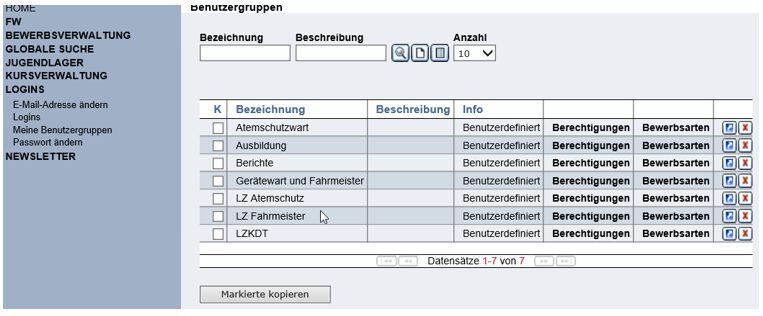
Mit einem Klick auf die jeweilige Benutzergruppe, können innerhalb der Benutzergruppe weitere „Berechtigungen“ vergeben werden.
Module, für welche mindestens eine Berechtigung vorhanden ist / gesetzt wurde sind mit einem Stern * gekennzeichnet.

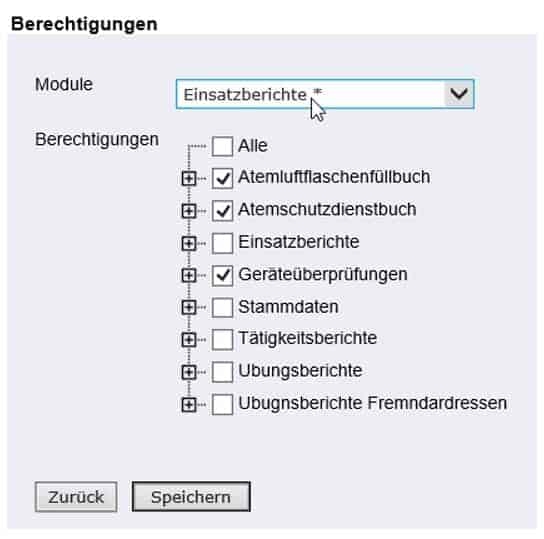
Mit einem Klick auf den „ZURÜCK“ Button wechselt man wieder zu der Auflistung der bereits bestehenden Logins. Mit einem Klick auf das Lupensymbol können alle bestehenden Logins abgerufen werden.

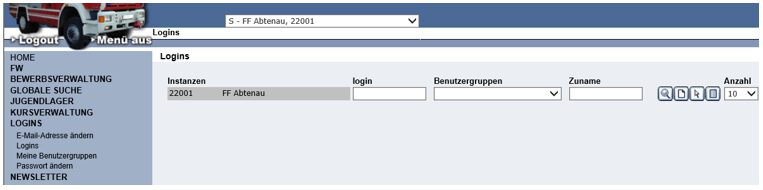
Nach der Vornahme von Änderungen oder Neuanlage eines Logins unbedingt „SPEICHERN“.
Die komplette Löschung eines Logins wird mit dem Button „LÖSCHEN“ durchgeführt.
Es erscheint ein Feld das nochmals zu bestätigen ist.


Der Button „NEU“ dient der Erstellung eines neuen Logins.
GERÄTE
Hier kann die Geräteverwaltung durch die Feuerwehr durchgeführt werden. Es gibt vordefinierte Gruppen (z.B. Auffangmittel, Druckleitung, etc.) und Standards (Auffangbehälter 1000 l, Kupplungsschlüssel H etc.) welche zu verwenden sind.
Felder die mit einem roten Stern gekennzeichnet sind, sind zwingend zu befüllen.
Auch hier gilt: Je mehr Felder mit Informationen befüllt werden, desto aussagekräftiger wird ein später erstellter Beladeplan oder ein Gerätekarteiblatt. (Inventarnummer, Type, Ausführung etc.)

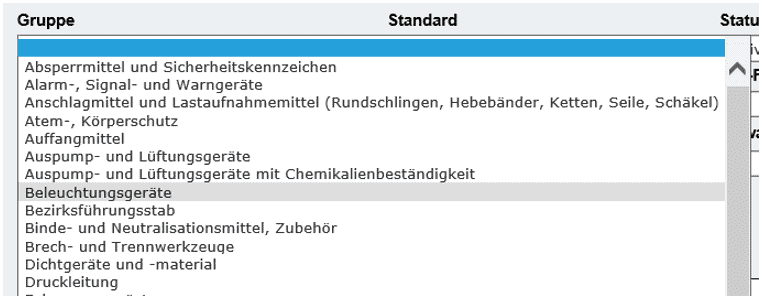

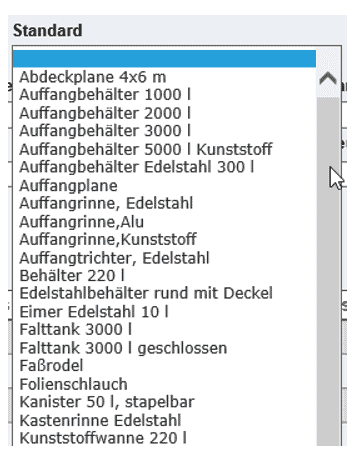

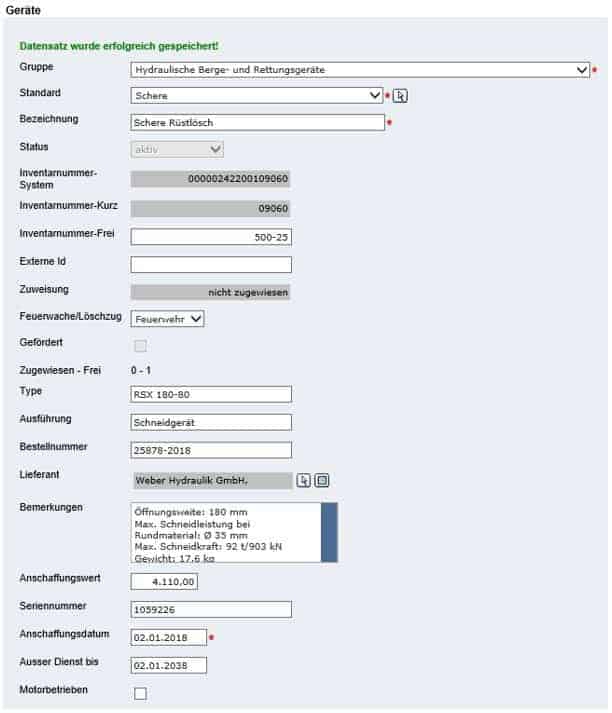
Für die Geräte und Untergeräte können dann die einzelnen Überprüfungen eingegeben werden.

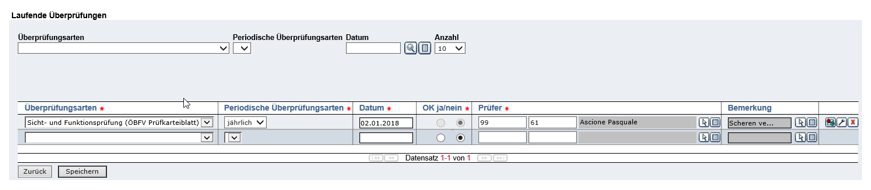
Um eine positive Überprüfung erhalten zu können, müssen alle Überprüfungsattribute mit „ja“ bestätigt werden. Die Überprüfungsattribute dienen auch als Anhaltspunkt bzw. Leitfaden zur Prüfung.

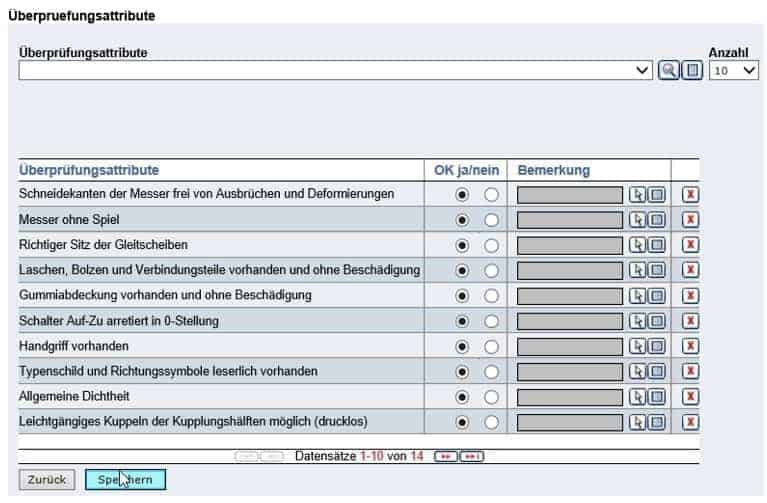
Nicht mehr in Verwendung befindliche Geräte sind zu löschen (diese Geräte erhalten den Status „gelöscht“). Geförderte Geräte (sind in den Gerätedetails auch als solche gekennzeichnet) sind auszuscheiden (können nicht gelöscht werden, diese Geräte erhalten den Status „ausgeschieden“).
Schritte wie „Löschen“ sind wieder zu bestätigen!

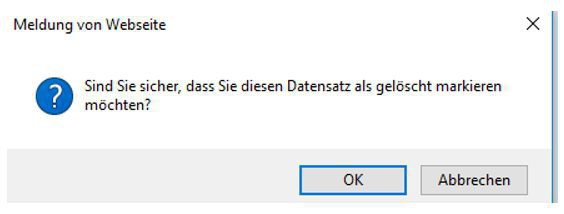
Geräte können Fahrzeugen (= Beladeplan), Feuerwehräusern (=Räume) oder Personen (=Mitglieder der Feuerwehr) zugeordnet werden („Weitere Eigenschaften“ – Stückzahl bzw. Zugewiesen-Frei beachten).

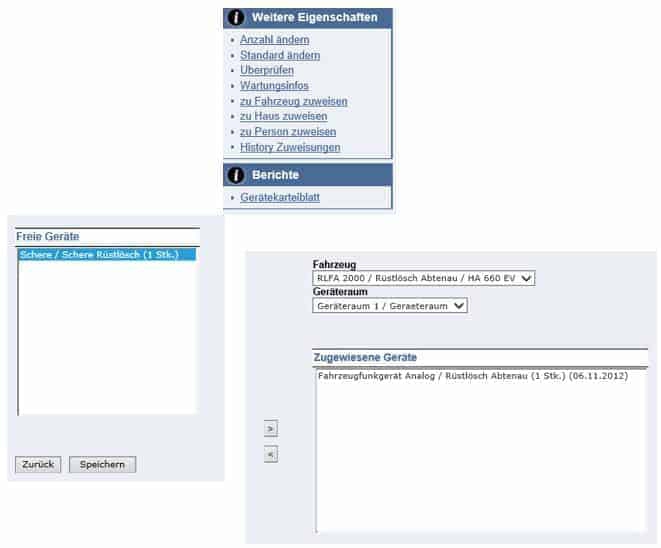
Unter „Weitere Eigenschaften“ – „History Zuweisungen“ ist der genaue Zuweisungsverlauf des jeweiligen Gerätes ersichtlich.

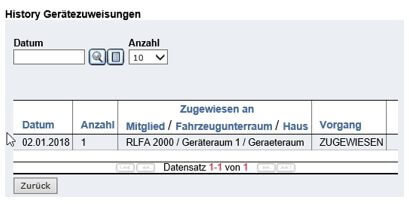
Anstehende Prüfungen können ausgewertet werden => dazu muss jedoch 1x eine Prüfung eingegeben worden sein, damit eine Listenerstellung vom System möglich ist.

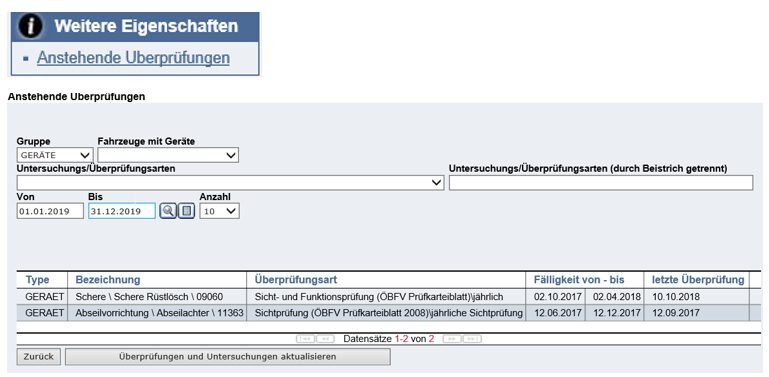
Newsletter
Wichtige Rufnummern
- Feuerwehr Notruf 122
- Polizei Notruf 133
- Rettung Notruf 144
- Euro Notruf 112

 122
122